文章详情页
win11家庭版升级专业版的教程
浏览:89日期:2023-01-13 16:10:24
有的用户在升级到win11家庭版之后,发现缺少了一些想要体验的功能,因此想重新升级win11专业版,但是不知道应该如何升级,其实我们可以通过重新激活的方式进行升级,下面就一起来看看具体操作方法吧。
win11家庭版怎么升级专业版:方法一:
1、如果我们购买了win11的专业版,那么只要重新激活就可以了。
2、首先找到“此电脑”右键选中它,并选择“属性”
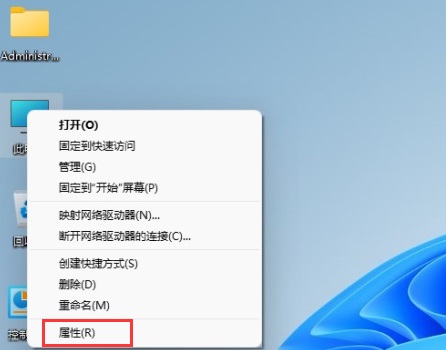
3、然后会进入电脑的“关于”界面。

4、然后在其中找到并选择“更改产品密钥或升级windows”
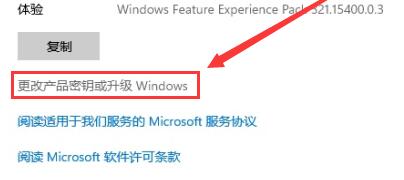
5、然后在更新产品密钥下选择“更改产品密钥”
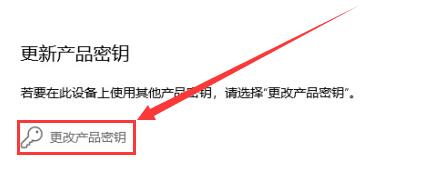
6、最后输入我们购买的windows专业版密钥,就可以重新激活专业版win11了。
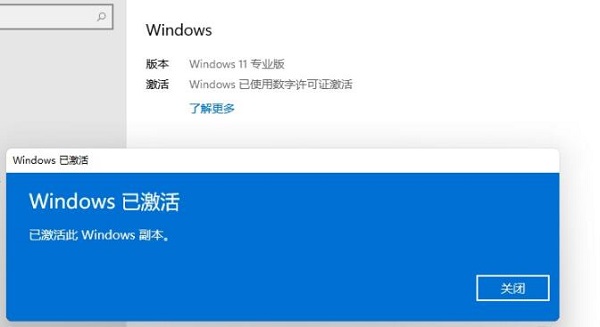
方法二:
1、如果我们没有重新购买专业版的win11。
2、那么还可以使用一键重装软件,或win11专业版镜像来直接安装win11专业版。
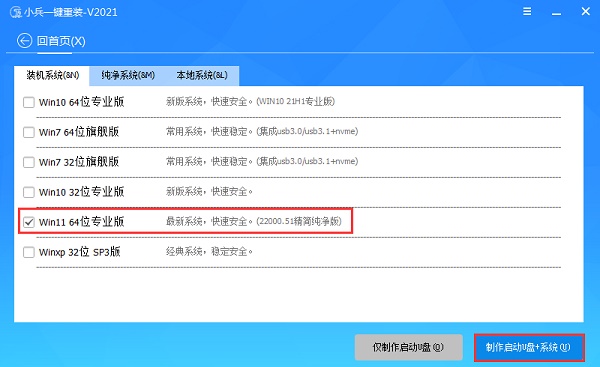
相关文章:win11常见问题汇总 | win11怎么进入安全模式 | win11关闭自动更新方法
以上就是win11家庭版升级专业版的教程了,需要升级专业版win11的用户现在就可以去升级了。想知道更多相关教程还可以收藏好吧啦网。
table tbody tr td button{background: #4E9FF7;border:none;border-radius: 4px;padding: 5px 16px;display: inline-block;vertical-align: text-top;}table tbody tr td button a{border:none;color: #fff;}table tbody tr td button{background: #4E9FF7;border:none;border-radius: 4px;padding: 5px 16px;display: inline-block;vertical-align: text-top;}table tbody tr td button a{border:none;color: #fff;}以上就是win11家庭版升级专业版的教程的全部内容,望能这篇win11家庭版升级专业版的教程可以帮助您解决问题,能够解决大家的实际问题是好吧啦网一直努力的方向和目标。
上一条:win11恶意软件删除教程下一条:win11华为电脑管家图标解决方法
相关文章:
排行榜
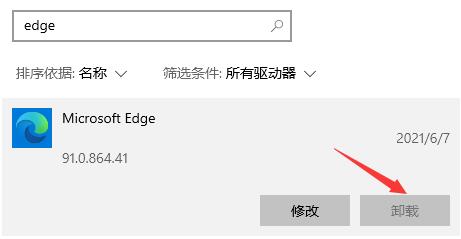
 网公网安备
网公网安备